【SketchUp吧】Enscape秒渲动画,挑战Lumion就靠这几招!

自从Enscape更新至 3.0 后
不仅在外观上有翻天覆地的变化
渲染功能方面也有所提升

特别是在渲染动画方面
比以往的操作更加的方便了



看完上面这些酷炫丝滑的
动画效果是不是很心动?

今天小吧就给你们带来
Enscape 3.0 渲染各种
动画效果的教程
完整视频教程

图文概述
1. 视频编辑器
通过Enscape 3.0 的视频编辑器界面中的设置,创作出动画的效果

2. 添加关键帧
Enscape动画需要至少两个关键帧,第一步先定位摄像机位置

通过点击加号图标或是按“K”键设置关键帧

3. 调整时间戳
添加的中间帧越多,出现的时间不同可能会出现动画速度不一致


调整这些中间帧并保持合理的时间间隔

可以保持匀速的摄像机运动


4. 摄像头的移动设置
勾选移动设置下的缓入/缓出,减少摄像机运动,从而得到平稳的运动过渡


还可以勾选相机抖动选项,为镜头增加类似手持摄像机晃动的效果

5. 时间工具、天空动画和延时效果
控制两个关键帧之间一天的时间,也就是勾选启用当日时间设置

通过这样的操作可以实现延时效果,创作出太阳和云层移动得很快的错觉

6. 焦距、景深动画
在视觉效果的渲染设置下,拖动滑块可以调整景深

也可以取消自动对焦手动调节

焦点滑块可以设置距离和控制聚焦的位置,从而创作出不一样的动画效果

7. 视野和滑动变焦效果
视野控制着渲染窗口视角,视野角度越大,渲染窗口中看到的就越宽

可以根据这个特点创作出滑动变焦的动画效果

8. 开关灯动画
同一摄像机路径,渲染开灯和关灯两段动画

结合其他视频剪辑软件(如:Premiere),可以制作出开关灯的动画效果

获取软件和教程

Enscape3.0正式版安装包
及高质量汉化补丁
下载地址
sketchupbar.com/thread-375500-1-1.html


Enscape2.9-3.0
精品案例教程
报名课程即可获取
全套参数模型+场景
报名地址
sketchupbar.com/ke/199

